Oglas
Ako ste pretvarač bez papira, kao što sam ja, vjerojatno pazite na aplikacije koje će vam u hodu pomoći da upravljate svojim bilješkama, idejama, URL-ovima i kopiranim tekstom. Isprobao sam nekoliko rješenja, ali nova besplatna aplikacija koja se zove Snipe It [No Longer Available] za iOS i OS X zamijenila je gotovo sve brze aplikacije koje sam koristio u prošlosti.
Dok Evernote Evernote: Obavezna aplikacija za iPhone i iPad [iOS]U posljednjih nekoliko mjeseci, verzije Evernotea za iOS pretrpljene su značajne preinake njihova korisnička sučelja, usko zrcalivši dizajn i značajke internetskog partnera i Maca aplikacija. Dodali smo ... Čitaj više i Springpad Springpad vs Evernote: Zašto je vizualna orijentacija bitna u internetskoj bilježniciLako je razumjeti zašto postoje brojne interneta i softverske bilježnice koje možete izabrati: uglavnom zato što postoji toliko informacija za upravljanje, označavanje i dijeljenje na našim mrežnim i mobilnim uređajima ... Čitaj više su moje ladice za digitalne datoteke za istraživačke dokumente, obrise, PDF-ove i slično, Snipe je za sve brze bilješke koje bih u prošlosti pisao na komadima papira ili u bilježnici Stenograph (sjetite se oni?). Ubrzo nakon što sam počeo koristiti Snipe prebačen je na moje početne stranice iPhonea i iPada i na pristanište na oba moja Mac-a. Dopustite da vam pokažem zašto.
Kako radi
Dodavanje bilješki u Snipe je poput dodavanja bilješki bilo kojoj aplikaciji za prijenosno računalo iOS. Samo dodirnite ikonu olovke u gornjem desnom kutu početne stranice aplikacije. Ali tamo gdje Snipe sjaji prema meni, primjenjuje oznake na bilješke i dijeli ih između uređaja.
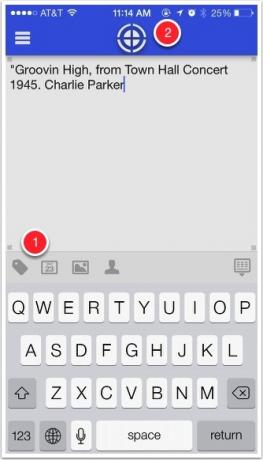
Iako je aplikacija prilično intuitivna, u početku je može biti malo teško utvrditi, posebno u smislu redoslijeda dodirivanja gumba. Nakon što stvorite bilješku, možete dodati ili stvoriti novu oznaku za primjenu bilješke, što biste trebali steći navikom ako planirate puno koristiti Snipe. Dodirnite gumb oznake i jednostavno utipkajte novu oznaku - nema potrebe da unosite simbol hashtaga, ona će biti dodana vama.
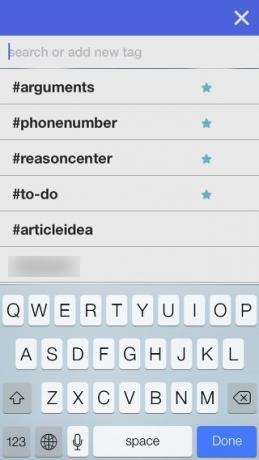
Nakon dodavanja oznake, prvi sam korak zbunio u početku. Morate dodirnuti gumb X u gornjem desnom kutu da biste primijenili oznake. Kad stvorite nekoliko oznaka, pomaknite se do vrha stranice da biste potvrdili koje su oznake odabrane. Oni će biti istaknuti. Osobno mi se sviđa i više koristim sustav označavanja u Snipeu nego u Evernoteu. Ali bilo bi vrlo korisno ako možete unaprijed odabrati oznaku i automatski je primijeniti na novu bilješku u budućnosti.
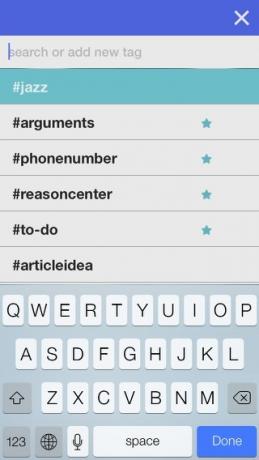
Zatim morate dodirnuti tipku "target" (pogledajte prvu snimku zaslona). Ovaj se gumb koristi za spremanje i dijeljenje bilješke s drugim uređajima. Ako ne dodirnete ovaj gumb, bilješka neće biti spremljena. Ako jednostavno želite spremiti bilješku na svoj iPhone, dvaput dodirnite gumb Target i ona se automatski sprema na vaš iPhone.
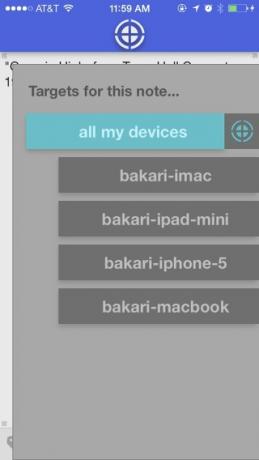
Besplatna verzija Snipe-a omogućuje vam spremanje bilješki na dva cilja. Da biste dodali neograničene ciljeve, morat ćete izvršiti kupnju putem aplikacije u iznosu od 5,99 dolara, što mislim da je vrijedno ako ćete aplikaciju koristiti redovito. Osim toga, dobro je podržati programere.
Pregled i upravljanje bilješkama
Kada kupite nadogradnju, možete pregledati sve svoje bilješke na svojim uređajima, ali za kupnje upravljanja možete ciljati uređaje za brži pregled. Kada dodirnete Sve bilješke na početnoj stranici aplikacije vidjet ćete sve bilješke podijeljene na odabranom uređaju. Možete dodirnuti naziv uređaja i odabrati "sve bilješke" da biste ih pogledali na bilo kojem svom uređaju.
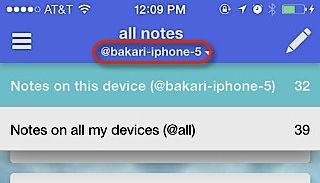
Možeš koristiti Pregledavanje oznaka ili odaberite neku od svojih Omiljene oznake za pregled i pregled bilješki. Navedene oznake u osnovi postaju mape za upravljanje i pristup vašem sadržaju. Možete također označiti i odrediti omiljene oznake zasebno za svaki svoj uređaj.
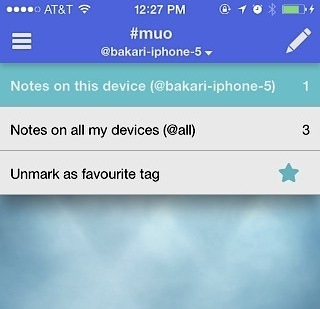
Sposobnost upravljanja oznakama na ovaj način Snipe postaje malo jedinstveniji. Dobivate više kontrole nad načinom spremanja i pristupanja bilješkama na svim svojim uređajima. Korisno je i što Snipe ima Neoznačene bilješke odjeljak za povratak i označavanje bilješki kad imate vremena. Sve vaše izbrisane bilješke stavljaju se u Arhiva ladicu gdje se mogu vratiti na jedan ili više vaših uređaja. Bilo bi korisno, međutim, skupno brisanje svih bilješki u odjeljku arhive.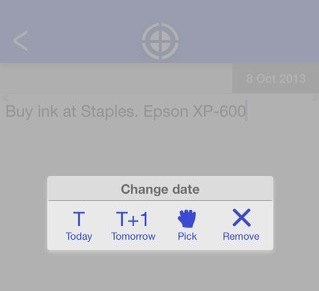
Kada stvorite bilješku u Snipeu možete joj dodijeliti datum, fotografiju i / ili kontakt. Nažalost, u ovom trenutku Snipe ne uključuje obavijesti o obavijestima za datirane bilješke, za koje sam prilično siguran da će biti dodani u nadolazećim ažuriranjima aplikacije.
Verzija za Mac [Više nije dostupno]
Mac verzija Snipe-ove desktop verzije je također besplatna za preuzimanje i prilično odražava korisničko sučelje iOS aplikacija. Ali ono što mi se kod mene najviše sviđa je to što je lagan, neuredan i lansiran je vrlo brzo. I zato što Snipe koristim samo za brze bilješke, točno znam što ima.
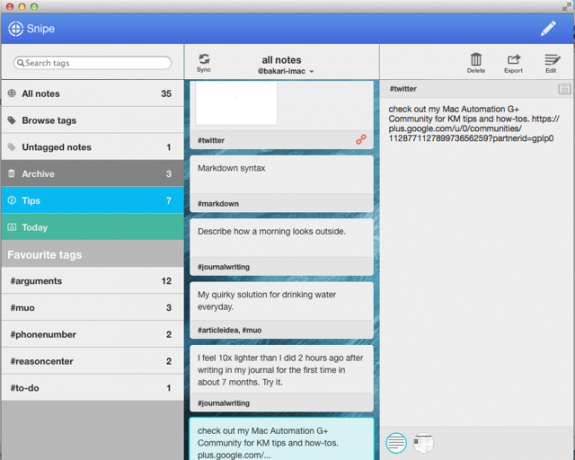
Vrijedi provjeriti
Budući da su sve verzije Snipea besplatni za preuzimanje, svakako je vrijedno provjeriti i provjeriti odgovara li vašem procesu rada. Radujem se što će se ova aplikacija razvijati s novim značajkama. Na primjer, dok se bilješke mogu dijeliti na poštu, volio bih vidjeti i integraciju društvenih mreža. I definitivno se radujem optimiziranoj verziji za iPad sa mogućnošću unosa bilješki u pejzažnoj orijentaciji.
preuzimanje datoteka Snajp [više nije dostupno]
Javite nam što mislite o Snipeu, kako ga koristite i koje biste značajke željeli vidjeti.
Bakari je slobodni pisac i fotograf. On je dugogodišnji korisnik Maca, ljubitelj jazz glazbe i obiteljski čovjek.

